文章詳情頁
Windows11打開虛擬化功能教程分享
瀏覽:117日期:2023-05-19 09:04:45
很多用戶在Windows11系統(tǒng)上使用虛擬機的時候,都會遇到找不到虛擬化這一功能的情況。那么出現(xiàn)這種現(xiàn)象的主要原因多半是功能沒有打開,所以具體的啟動方法小編也已經(jīng)為大家整理在下方的文章中了。

1、進入BIOS Feature菜單后,找到Intel Virtualization Technology英特爾虛擬化技術(shù)選項,將后置按鈕設(shè)置成enabled
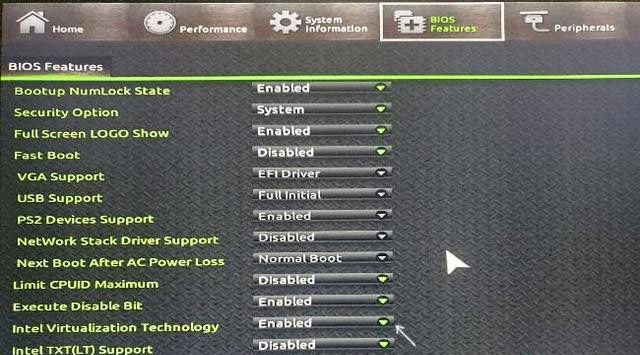
2、完成設(shè)置以后按下F2或Del鍵,在Advanced高級配置中將Intel Virtualization Technology也設(shè)置成enabled
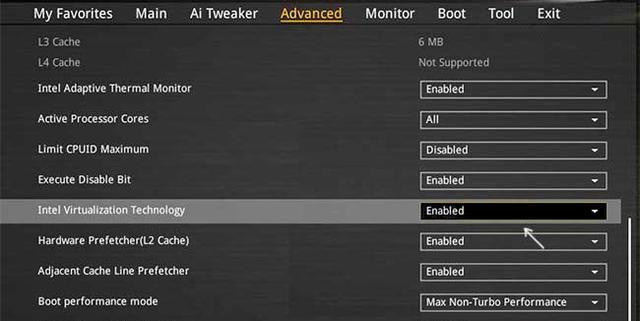
3、最后找到虛擬化支持Virtualization Support選項,鼠標點擊勾選打開即可
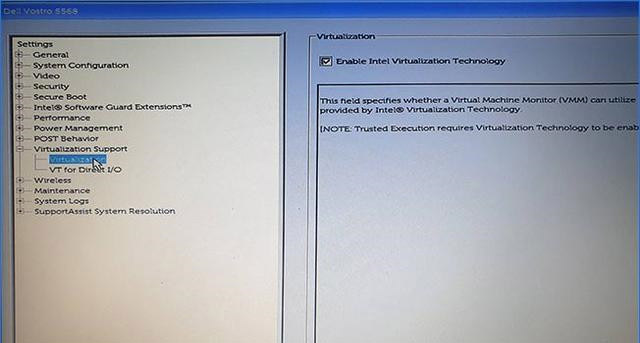
以上就是Windows11打開虛擬化功能教程的全部內(nèi)容了,好吧啦網(wǎng)手機教程頻道為您提供最好用的軟件教程,為您帶來最新的軟件資訊!
標簽:
Windows系統(tǒng)
相關(guān)文章:
1. 微軟將在CES展示W(wǎng)indows 8第二里程碑版2. win10系統(tǒng)中的swf格式怎么轉(zhuǎn)換成MP4格式?3. 統(tǒng)信uos怎么顯示隱藏文件? uos文件管理器隱藏文件的顯示方法4. Win7系統(tǒng)下Win10安裝程序無法正常啟動怎么辦?5. Win7重裝系統(tǒng)忘記密碼解鎖Bitlocker加密怎么辦?6. 怎么在Windows10中為應(yīng)用程序設(shè)置CPU進程優(yōu)先級Windows?7. UOS文檔查看器怎么添加書簽? UOS添加書簽的三種方法8. ThinkPad X13如何用U盤重裝系統(tǒng)?ThinkPad X13使用U盤重裝系統(tǒng)方法9. Win11將減少磁盤占用 功能可以按需加載10. UOS怎么設(shè)置時間? 統(tǒng)信UOS顯示24小時制的技巧
排行榜
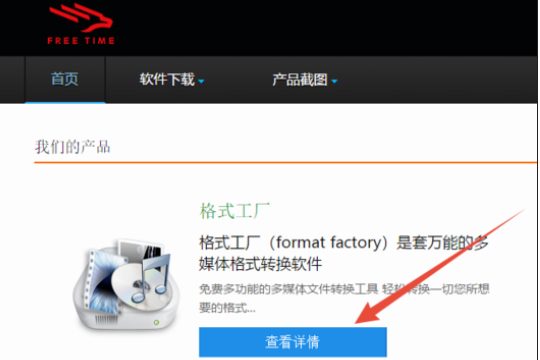
 網(wǎng)公網(wǎng)安備
網(wǎng)公網(wǎng)安備